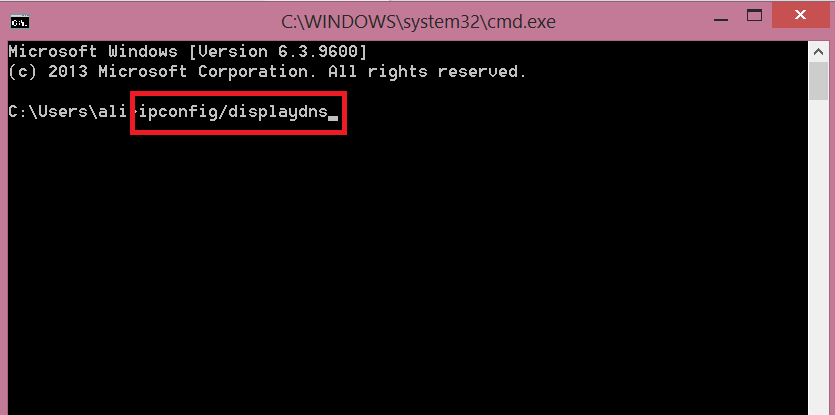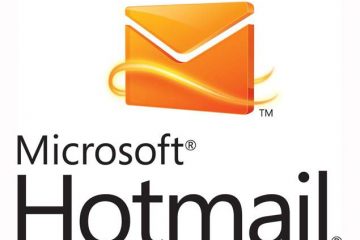Chrome tarama geçmişi dosyalarınız bir şekilde silindi mi? Silme işleminden sonra önemli tüm Chrome yer işaretlerini mi kaybettiniz? Chrome güncelledikten sonra Chrome geçmişi dosyalarına erişemiyor musunuz? Karmaşık tüm Chrome geçmişi sorunları artık düzeltilebilir. Bu yazımızda Google Chrome Silinen Geçmişi Geri Getirme işlemini yapabileceğiniz yöntemleri aktaracağız.
Google Chrome Silinen Geçmişi Geri Getirme Nasıl Yapılır?
Google Chrome silinen geçmişi geri getirme işlemi için aşağıdaki yöntemleri deneyebilirsiniz. Silinen geçmişi geri getirmek için bu adımları izleyebilirsiniz.
Çözüm 1: Silinmiş Chrome tarama geçmişini kurtarmak için DNS Önbellek kullanma
Kayıp krom geçmişini düzeltmek isterseniz, bilgisayarınızı internete bağlayın ve kapamayın veya bilgisayarınızı yeniden başlatmayın. Şimdi DNS’yi kullanarak silinen Chrome göz atma geçmişini bulmak için sonraki adımları izleyin:
- Windows + R tuşlarına basın, cmd yazın ve Tamam’ı tıklayın. Veya Windows arama çubuğuna cmd yazabilirsiniz.
- Komut İstemi’ni açın, ipcongif / displaydns yazın ve Enter tuşuna basın.
Ardından, son ziyaret edilen web sitelerinin tümü görüntülenir. Chrome tarama geçmişi de dahil olmak üzere son tarama geçmişinizi de görüntüleyebilir ve bu önemli geçmiş dosyalarını o zaman bulabilirsin.
Çözüm 2: Google Chrome’da silinen geçmişi kurtarmak için veri kurtarma yazılımını kullanın
İnternet’teki Chrome geçmişi dosyalarını ve yer imlerini sildiğinizde, bilgisayarınızdaki Google Chrome geçmişinin / yer imlerinin yedek dosyalarını bulmak için aşağıdaki yolu izleyebilirsiniz:
Google Chrome: C: \ Kullanıcılar \ (kullanıcı adı) \ AppData \ Local \ Google \ Chrome \ Kullanıcı Verileri \ Varsayılan \ yerel depolama alanı (veya Yer İşaretleri).
Ancak, bilgisayarınızdaki yedek dosyaları da kaybettiyseniz yardım için profesyonel veri kurtarma yazılımına ihtiyacınız olacaktır. Burada kayıp veri ve dosyaları sınırsız olarak almak için kullanabileceğiniz mini bir araç olan EaseUS Veri Kurtarma Sihirbazı’nı tanıtmak istiyoruz. Silinen Chrome geçmiş dosyalarını şimdi almak için ücretsiz indirebilir ve sonraki üç adımı izleyebilirsiniz:
EaseUS Veri Kurtarma Sihirbazı’nı başlatın> Chrome geçmiş dosyalarının bulunduğu konumu seçin> Önizleme ve bulunan Chrome geçmişini / geri yüklenecek yer imi dosyalarını seçin.
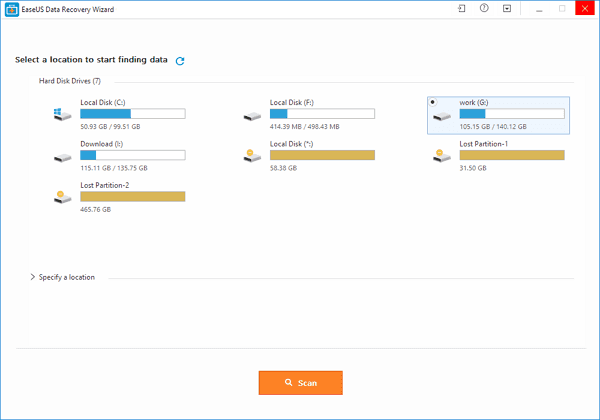
Çözüm 3: Google Geçmişinden Geri Yükleyin
Bir Google Hesabınız varsa, Chrome tarama dosyalarını veya Yer İşaretleri’ni kaybettiğinizde bunları Google Geçmiş üzerinden geri alma şansına sahip olursunuz. Google Geçmiş, yer işaretleri de dahil olmak üzere tüm göz atma geçmişinizi yükleyecek ve tümü Google Hesabınızda saklanacaktır. Silinmiş Chrome geçmişini Google Geçmişi aracılığıyla şimdi nasıl kurtaracağımıza göz atalım:
Google Geçmişi> Google hesabıyla oturum açma sayfasına gidin.
Daha sonra tarayıcı / internet geçmişi dosyalarınızın tümü tarih / saat ile birlikte görüntülenecektir. Google Etkinliklerim üzerinden hepsini görebilirsiniz.
Beklenmedik tarayıcı dosyalarının sorun yaşanmasını önlemek için, burada Chrome geçmişinizi korumanın bir yolunu sunalım. Chrome geçmişini manuel olarak yedeklemek sizin için işleri garanti altına almak olabilir:
- Çalıştır iletişim kutusunu açmak için Win + R tuşlarına basın,% LocalAppData% yazın ve Enter tuşuna basın.
- Alt klasörü takip edin ve açın: Google \ Chrome \ UserData \ Default ve klasördeki Yer İşaretleri veya Geçmiş klasörünü bulun.
Yer İşaretleri veya Geçmiş klasörünü yedeklemek için diğer sabit disklere kopyalayın.
- Daha sonra PC’de geçmiş veya yer imlerini kaybettiğinizde, 2. adımda açtığınız klasörden dosyaları geri kopyalayabilirsiniz.